はじめに
プログラマーだけでなくコーダーを選ぶ人も増えているため、近年、統合開発環境(IDE)やテキストエディターなどの製品に対する需要も急増しています。統合開発環境(IDE)やテキストエディタなどのプログラミングツールを使用すると、開発者はプロジェクトのソースコードを記述および変更できます。 Linuxはオープンで、信じられないほど適応性があり、構成可能であるため、現在、開発ビジネスで積極的に使用されています。その結果、最高の機能を提供し、消費者が最も効果的な方法の1つで仕事を遂行できるようにするLinuxベースのIDEを選択することが重要です。 KDevelopは、KDEによって作成されたクロスプラットフォーム、フリーウェア、および完全にアクセス可能なIDEであり、優れたエディターに関しては、この分野で非常に人気があります。このガイドでは、Ubuntu20.04にKDevelopをインストールする方法について説明します。このチュートリアルでは、KDevelopIDEが提供する利点についても説明します。
方法01:公式Ubuntuリポジトリ経由
Ubuntuのメインライブラリの一部であるKDevelopは、Ubuntuパッケージ管理システムにすでに含まれています。その結果、apt命令を使用することにより、KDevelopがUbuntuで正しく構成されている可能性があります。それでも、KDevelopをインストールする前に、updateステートメントを実行してapt-cacheとパッケージが常に更新されていることを確認してください。これにより、インストールプロセス全体で問題が発生することはありません。 Ctrl + Alt + Tを押すか、Ubuntu Launcher / Searcherに「terminal」と入力してターミナルを起動し、apt-cacheとそれに関連するパッケージを更新します。次に、ターミナルを使用して、以下のコマンドを入力します。更新を続行するには、現在ログインしているユーザーパスワードが必要になる場合があります。アカウントのパスワードを入力し、Enterキーを押します。更新が完了するまでに5〜7分かかる場合があります。その後、Ubuntu20.04システムにKDevelopをインストールする準備が整いました。
$ sudo apt-get update

更新が完了したので、公式リポジトリを使用してKdevelopをインストールします。したがって、Ubuntu 20.04シェルターミナルで以下の命令を入力して実行し、Enterキーを押します。再度パスワードを要求される場合があります。パスワードを入力して、それをうまくやってください。
$ sudo apt-get install kdevelop
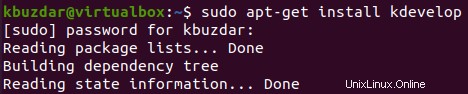
その間、インストールの合間に一時停止し、インストールの確認を求めます。 「Y」をタップしてインストールを続行し、Enterキーを押します。それ以外の場合は、「n」を押してプロセスを終了します。 「Y」を押してインストールを続行したことがわかります。

インストールが完了するまでに、最大10〜20分またはそれ以上かかる場合があります。それまでは、座ってリラックスして、慌てないでください。インストールが完了すると、画像に示されているように、端末に以下のプロセスラインが表示されます。

方法02:AppImage経由
KDevelopは、AppImageを利用することでより迅速にインストールできます。 AppImagesは、Linuxにデプロイする必要なしに起動できるアプリの圧縮バージョンです。 KDevelop AppImageを構成するには、メインサイトに移動し、ホームページから「ダウンロード」オプションを選択します。シェル・インターフェースが必要な場合は、以下の手順を使用して、KDevelopAppImageをマシンに取り込むこともできます。
$ wget –O KDevelop.AppImage https://download.kde.org/stable/kdevelop/5.5.2/bin/linux/KDevelop-5.5.2-x86_64.AppImage

システムにAppImageをダウンロードするには最大15分かかります。したがって、リラックスして待ってください。

AppImageがダウンロードされたので、以下のクエリを使用して、実行可能ファイルにする必要があります。
$ chmod +x KDevelop.AppImage

次に、ファイルが配置されているディレクトリを開きます。ファイルをダブルタップして実行します。
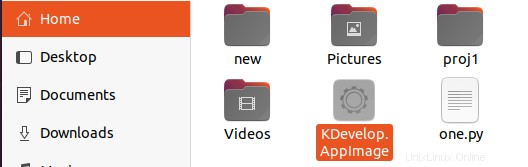
アプリケーションは表示どおりに開かれました。
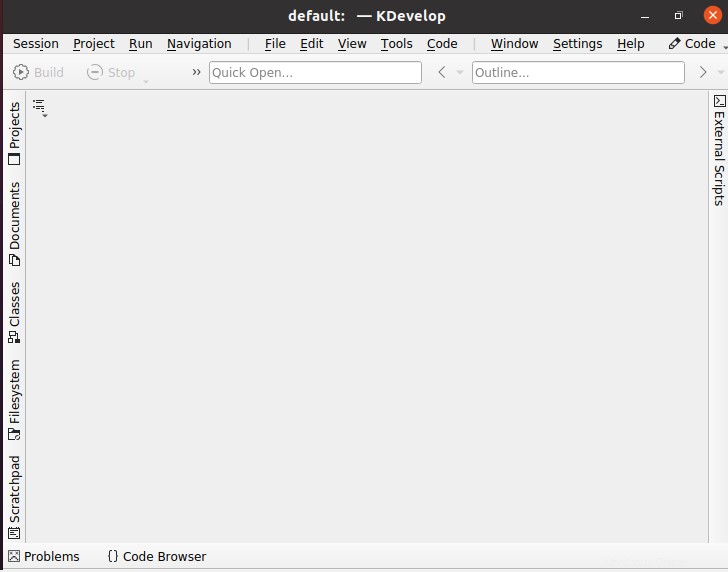
KDevelopを使用する:
Kdevelopを使用するには、シェルで以下のコマンドを書き出すか、Ubuntu20.04システムの検索バーからコマンドを開きます。
$ kdevelop

下のスナップ画像に示されているように、Ubuntu20.04システム画面にKDevelopのデフォルトのインターフェースが表示されます。あなたはそのメニューバーを探索することができます。セッション、プロジェクト、実行など。KDevelop内では、環境はセッションとプロジェクトの2つの主要な操作に分けられます。セッションパックは、構造が類似しているタスクのコレクションです。たとえば、2つの異なるオペレーティングシステムで機能している場合は、それぞれの中に別々のセッションを作成できます。プロジェクトは、反対側では、システム内のすべての情報とディレクトリを使用する権利を持っているように見える回路図です。
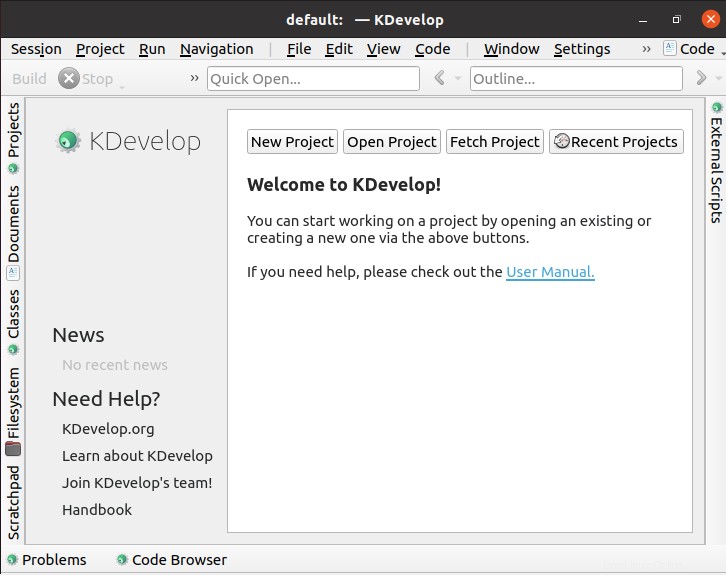
結論
最後に、これで完了です。 KDevelopは、便利な拡張機能といくつかの高品質機能を備えた堅牢なIDEです。 KDevelopは、その安定性とセキュリティのために、Linuxディストリビューション向けのIDEの優れたオプションです。